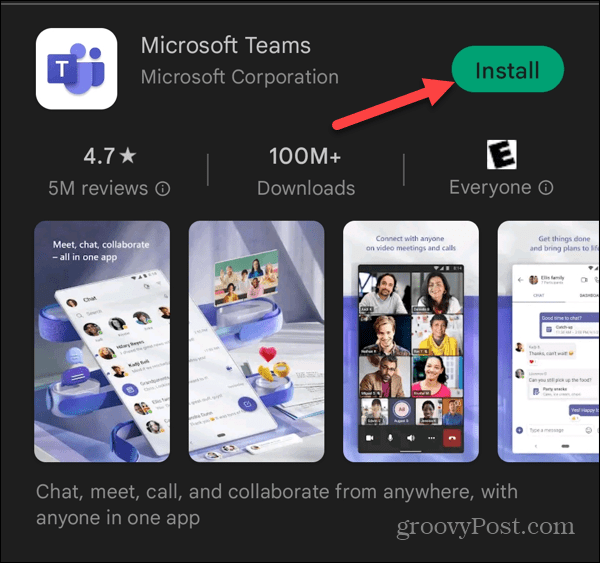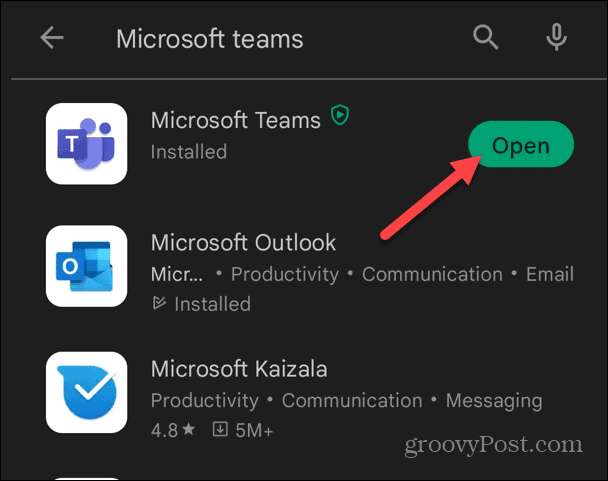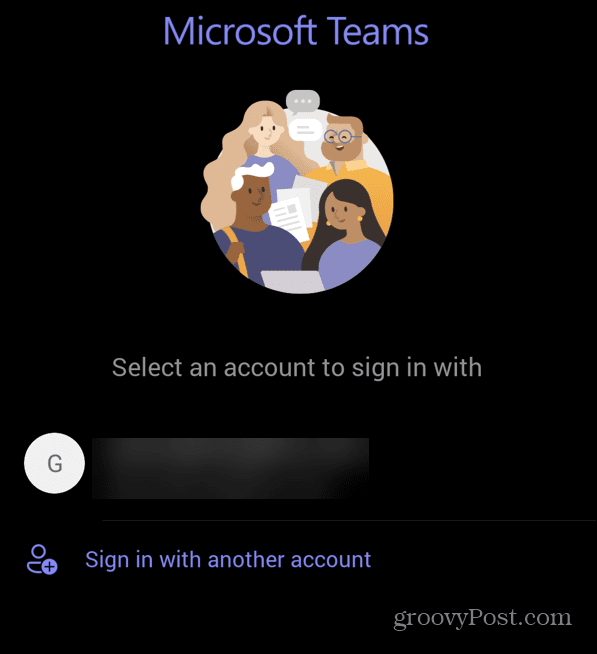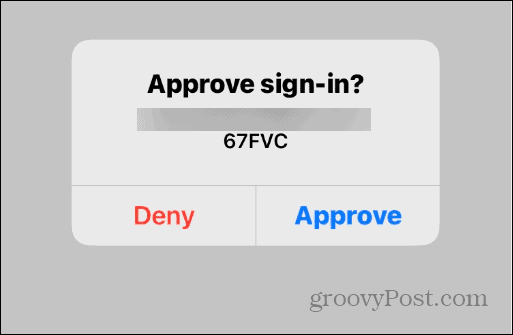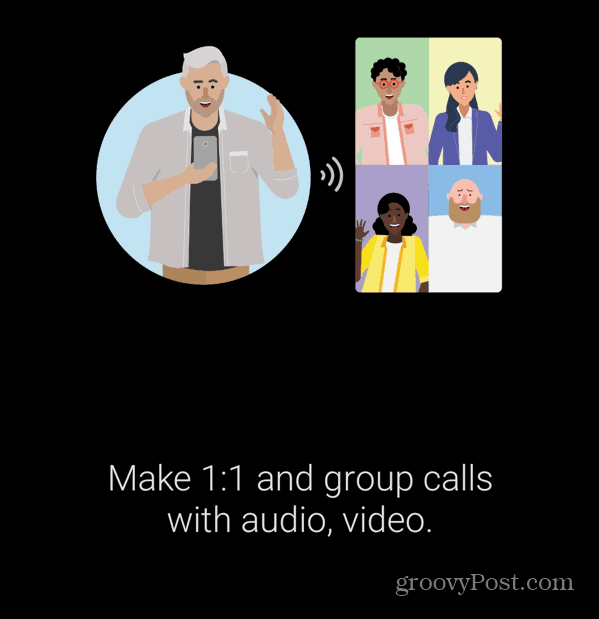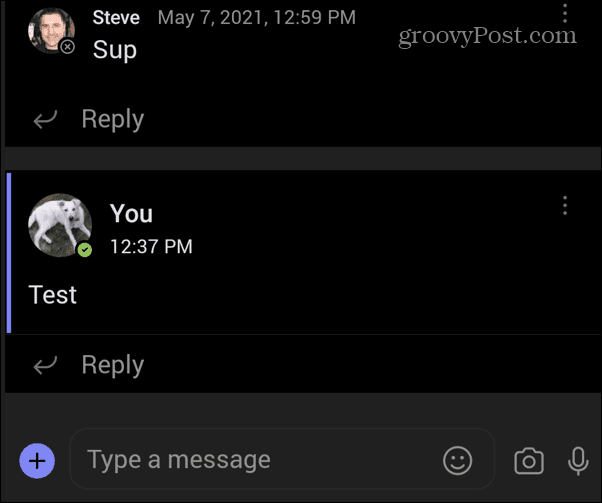Comment installer Microsoft Teams sur Android
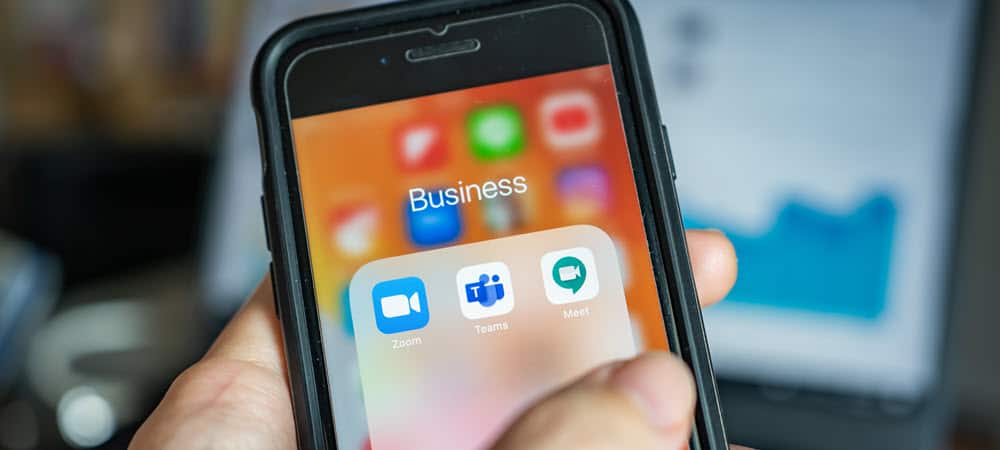
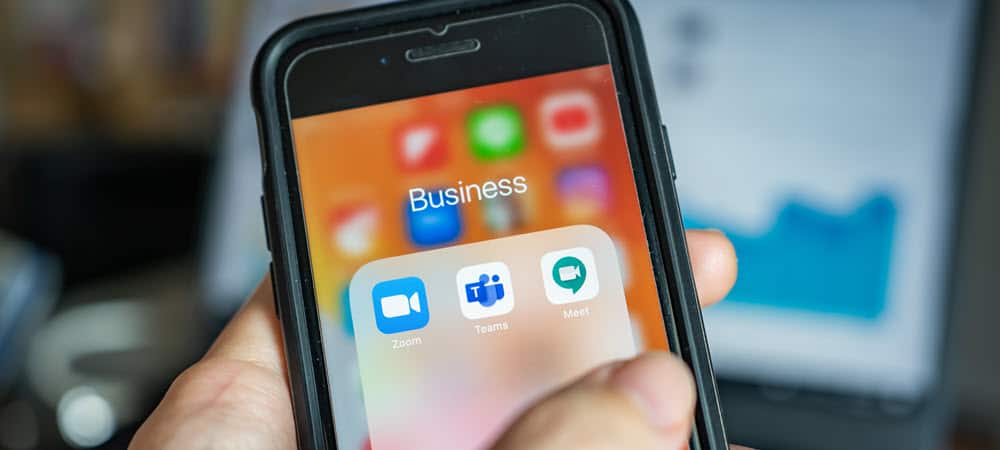
Microsoft Teams est idéal pour la communication à distance et la collaboration au travail. Voici comment installer Microsoft Teams sur Android.
Microsoft Teams est l’application de communication et de collaboration de l’entreprise utilisée par les entreprises et ceux qui travaillent à domicile. Il permet aux utilisateurs de travailler ensemble sur divers projets à distance.
Bien qu’il s’agisse d’un produit Microsoft, il est multiplateforme avec des versions pour Windows 10 et 11, macOS, iOS, Android, Chrome OS sur Chromebooks et même Linux. Avec la popularité croissante de Teams, vous pourriez en avoir besoin sur votre téléphone ou votre tablette Android.
Nous vous montrerons ci-dessous comment installer Microsoft Teams sur Android.
Comment installer Microsoft Teams sur Android
Étant donné que la demande pour Teams augmente, vous voudrez l’obtenir sur tous vos appareils. Cela vous permet de suivre les projets et autres communications d’amis et de collègues.
Noter: Nous installons Microsoft Teams sur un téléphone Samsung Galaxy pour cet article. Les étapes sur votre appareil Android varient en fonction du modèle de votre téléphone et de la version d’Android.
Pour installer Microsoft Teams sur Android :
- Pour commencer, télécharger Teams pour Android sur votre téléphone ou votre tablette.
- Lancez le Application Microsoft Teams une fois l’installation terminée, appuyez sur le Ouvert bouton.
- Sélectionnez le Compte microsoft vous souhaitez utiliser et saisissez vos identifiants de connexion. Vous pouvez également vous connecter avec un compte Microsoft différent (ou nouveau) que vous possédez.
- Si vous avez activé l’authentification à deux facteurs (ce que vous devriez), vous devrez vérifier la connexion avec une application d’authentification 2FA telle que Microsoft Authenticator.
- Sélectionnez le Compte d’équipes que vous souhaitez utiliser et appuyez sur Prochain plusieurs fois pendant que Microsoft présente les services et fonctionnalités de l’application.
- Vous pouvez maintenant commencer à utiliser votre compte Microsoft Teams pour communiquer et collaborer avec d’autres utilisateurs de votre équipe.
Microsoft Teams sur Android et plus
Une fois que vous êtes connecté et que vous accédez à votre équipe, vous pouvez collaborer avec d’autres membres de l’équipe. Étant donné que l’application est multiplateforme, vous pouvez y accéder pratiquement n’importe où.
L’application mobile n’a pas tout à fait les fonctionnalités de l’application de bureau, mais vous pouvez faire avancer les choses. Plus important encore, discutez avec vos amis et collègues et passez des appels vidéo. Cependant, Microsoft continue d’ajouter de nouvelles fonctionnalités à l’application afin que vous puissiez accomplir encore plus de travail.
Si vous avez un Chromebook, découvrez comment installer Teams sur votre Chromebook. Et si votre version de Teams vous pose problème, découvrez comment vider le cache de Teams. De plus, si Teams ne se charge pas, lisez ces six correctifs pour Teams ne se chargeant pas.
Si vous avez besoin de créer rapidement une nouvelle équipe, découvrez comment créer une équipe avec un modèle sur Teams. Et, si vous êtes en vacances, vous pouvez activer un message d’absence du bureau sur Teams.